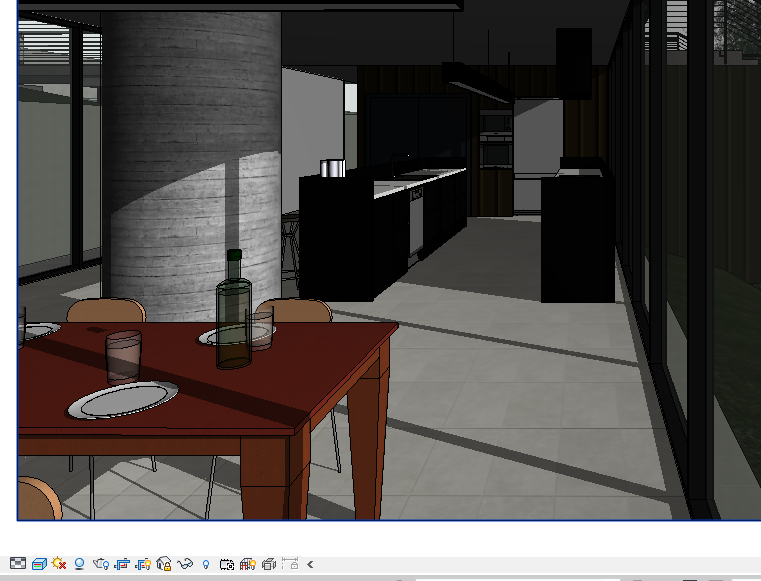Per ApliCAD UpdateBIM , viene creato l'oggetto speciale "Materiale" per lavorare con piastrelle in ceramica, marmi e altre finiture da posizionare su pareti, pavimenti e tetti.
Di solito, questa finitura fa parte di un altro strato di materiali per completare le famiglie di sistemi come pareti, pavimenti e tetti.
UpdateBIM utilizza le informazioni dell'oggetto di costruzione e posiziona il nuovo livello sopra o modifica il livello corrente.
Il nostro obiettivo con questo strumento è posizionare il livello e configurare automaticamente la soluzione di costruzione con dati e buone immagini per il rendering.
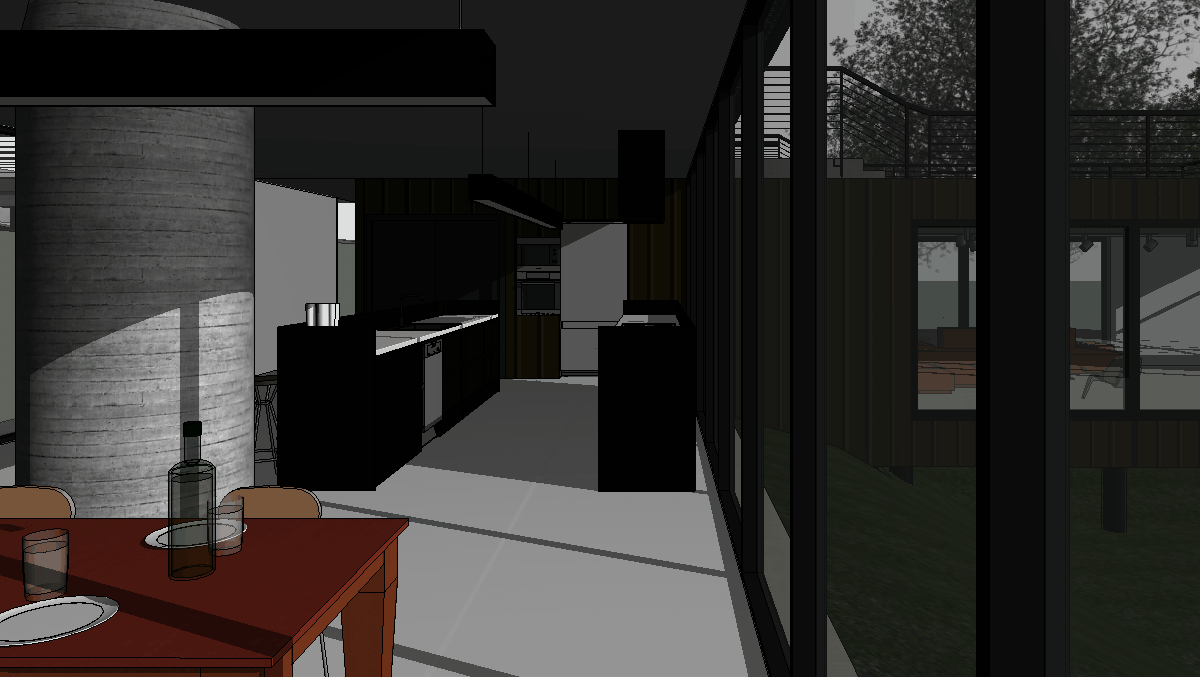
Revit Interface
Il nuovo materiale può essere posizionato su qualsiasi parete, pavimento o tetto, basta solo il materiale selezionato e l'elemento selezionato per posizionare il materiale.
Ad esempio, puoi aprire l'esempio di Revit:

È possibile attivare la modalità di rendering nella vista 3D.
E puoi accedere al Cloud Access e puoi vedere il materiale aggiunto nella cartella Ceramic Tiles.
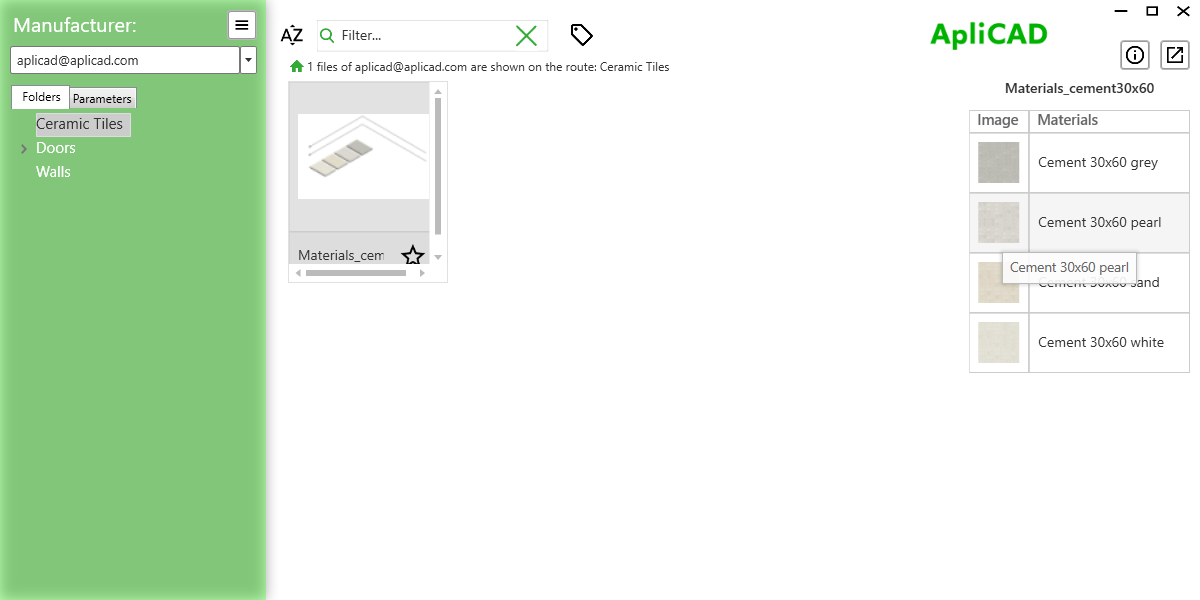
Quando hai selezionato, ad esempio, Cement 30x60 pearl, UpdateBIM richiede un elemento selezionato (questo elemento è selezionato solo nel caso di pavimenti, pareti o tetti).
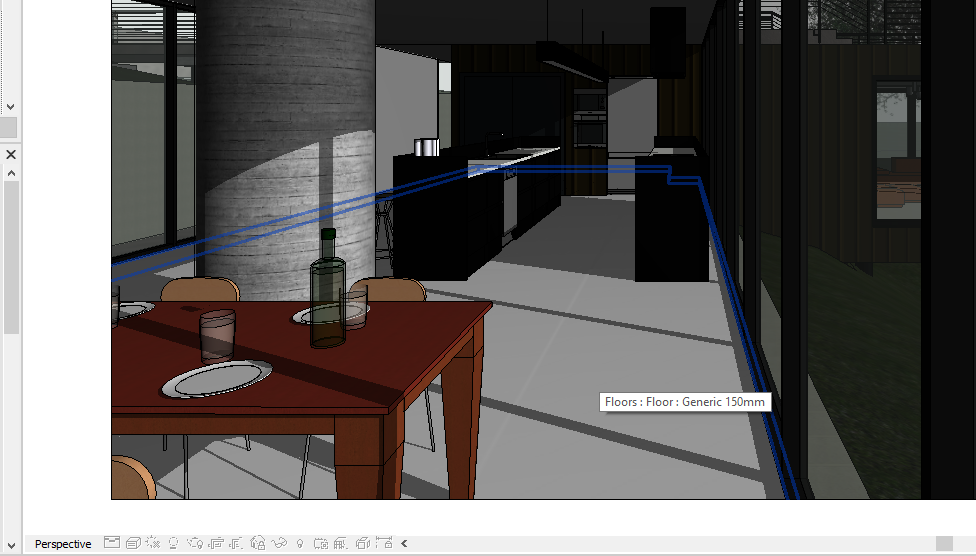
Al termine della selezione, UpdateBIM ti mostra la composizione di questo oggetto e propone di utilizzare il nuovo materiale in alto.
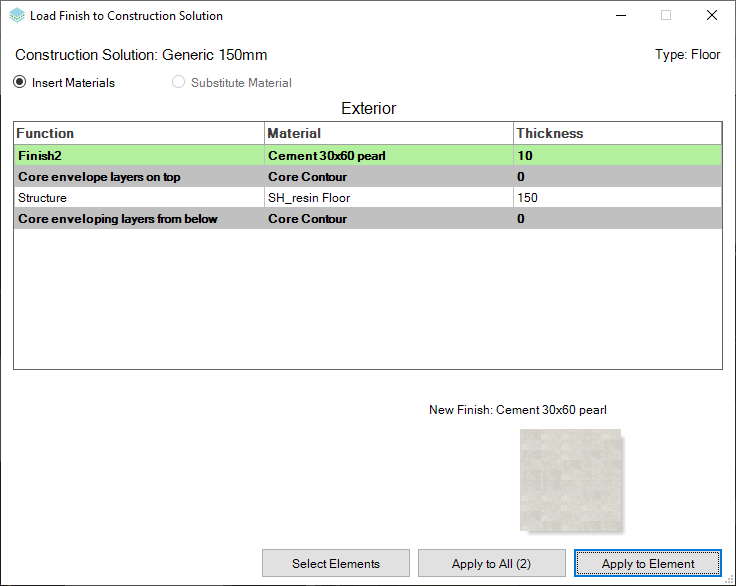
Nel modulo, UpdateBIM informa sul tipo di pavimento selezionato in 2 aree della casa, se si utilizza per impostazione predefinita l'opzione "Applica all'elemento", il programma chiede il nome per questo nuovo tipo perché la composizione dei livelli verrà modificata.
Se selezioni il pulsante "Applica a tutti", il nome è lo stesso e cambia solo la composizione aggiungendo il nuovo livello.
In questo caso, usa l'impostazione predefinita e, ad esempio, aggiungi il materiale alla fine del cognome.
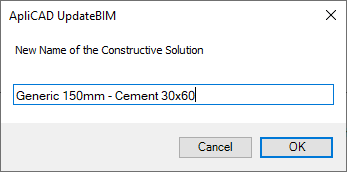
E il risultato è il successivo, il materiale viene posizionato e il rendering è buono senza dover modificare le opzioni nel percorso di rendering dell'immagine.